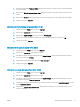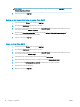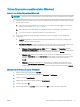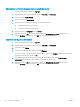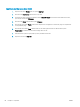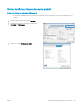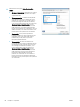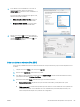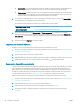HP LaserJet Enterprise Flow MFP M525 - User Guide
●
Copie rapide : Vous pouvez imprimer le nombre souhaité de copies d'une tâche, puis enregistrer une
copie de la tâche dans la mémoire du produit, an de pouvoir la réimprimer ultérieurement.
●
Tâche stockée : Stockez une tâche sur le produit et laissez à d'autres utilisateurs le soin de l'imprimer
à tout moment. Si vous attribuez un code d'identication personnel (PIN) à la tâche, la personne qui
imprime la tâche doit indiquer le PIN requis sur le panneau de commande.
5. Pour utiliser un nom d'utilisateur ou un nom de tâche personnalisés, cliquez sur le bouton Personnalisé,
puis saisissez le nom d'utilisateur ou le nom de la tâche.
Si une autre tâche en mémoire porte déjà ce nom, sélectionnez l'option à utiliser.
Utiliser nom de la tâche + (1 - 99) Ajoutez un numéro unique à la n du nom de la tâche.
Remplacer chier existant Ecrasez la tâche stockée existante avec la nouvelle tâche.
6. Si vous avez sélectionné l'option Tâche stockée ou Tâche personnelle lors de l'étape 3, vous pouvez
protéger la tâche à l'aide d'un numéro PIN. Saisissez un numéro de 4 chires dans le champ Utiliser PIN
pour imprimer. Lorsque d'autres utilisateurs tenteront d'imprimer cette tâche, le produit les invitera à saisir
ce numéro PIN.
7. Cliquez sur le bouton Imprimer pour traiter la tâche.
Imprimer une tâche en mémoire
Procédez comme suit pour imprimer une tâche stockée dans la mémoire du produit.
1. Sur l'écran d'accueil du panneau de commande, recherchez et appuyez sur le bouton Récupérer à partir de
la mémoire du périphérique.
2. Sélectionnez le nom du dossier qui contient la tâche.
3. Sélectionnez le nom de la tâche. Si la tâche est privée ou chirée, saisissez le code PIN ou le mot de passe.
4. Dénissez le nombre de copies, puis touchez le bouton Démarrer pour imprimer la tâche.
Suppression d'une tâche en mémoire
Lorsque vous envoyez une tâche d'impression stockée dans la mémoire du produit, le produit eace toute autre
tâche précédente de cet utilisateur portant le même nom. Si aucune tâche du même nom d'utilisateur et de
tâche n'existe et que le produit requiert de l'espace supplémentaire, le produit risque de supprimer des tâches
stockées en commençant par la plus ancienne. Vous pouvez modier le nombre de tâches que le produit peut
stocker en mémoire depuis le menu Paramètres généraux du panneau de commande du produit.
Utilisez cette procédure pour supprimer une tâche d'impression stockée dans la mémoire du produit.
1. Sur l'écran d'accueil du panneau de commande, recherchez et appuyez sur le bouton Récupérer à partir de
la mémoire du périphérique.
2. Sélectionnez le nom du dossier où se trouve la tâche d'impression.
3. Sélectionnez le nom de la tâche d'impression et appuyez sur le bouton Supprimer.
4. Si la tâche est privée ou chirée, saisissez le code PIN ou le mot de passe, puis touchez le bouton
Supprimer.
86 Chapitre 5 Imprimer FRWW